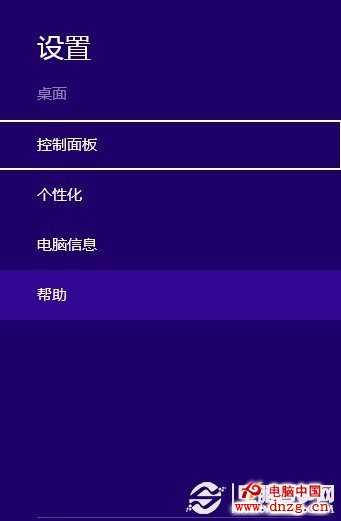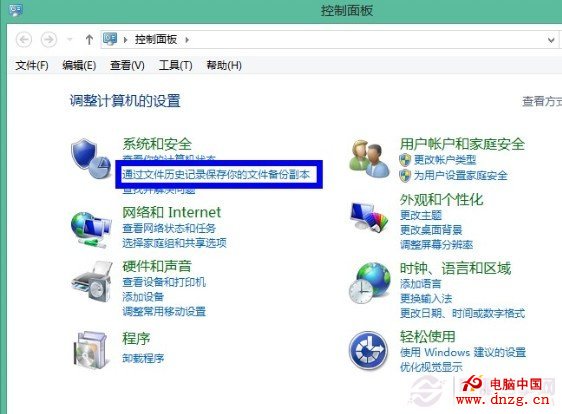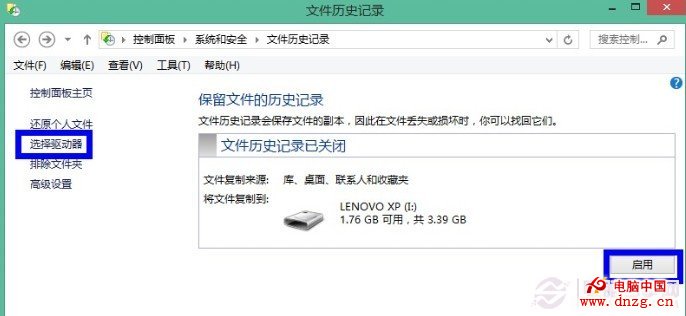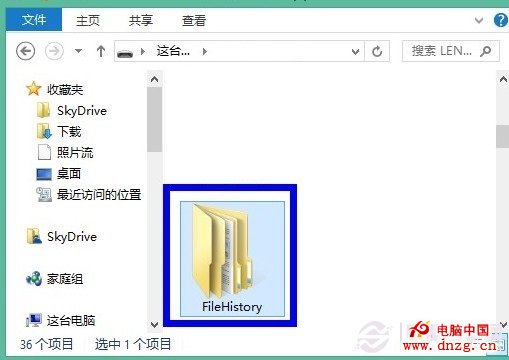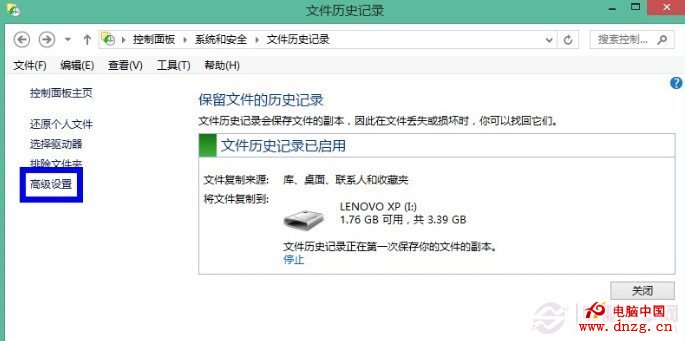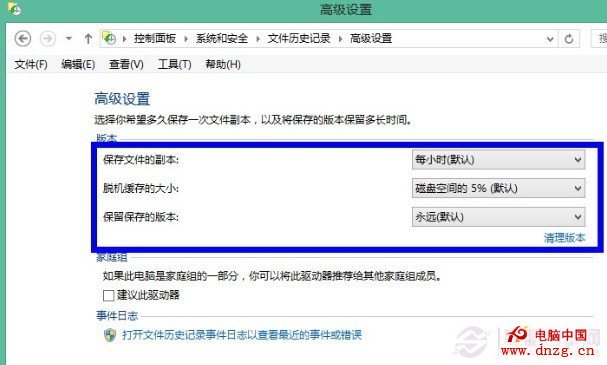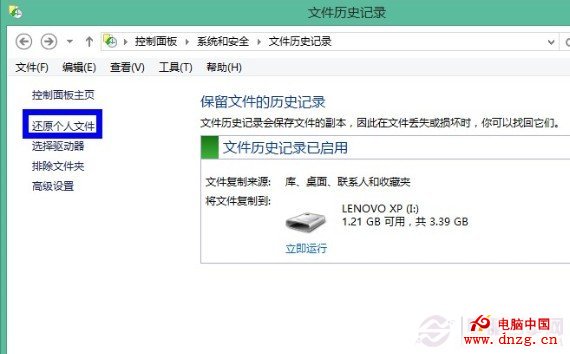開啟 Windows 8 的文件歷史記錄功能可以把當前系統的個人數據保存到移動儲存設備或者網絡儲存上。這些數據包括如桌面,庫,聯系人,照片和收藏夾等。由於備份所需要的容量比較大,建議移動儲存設備的容量在8G以上。日後一旦遇到系統崩潰,文件丟失或者硬盤損壞等意外情況,就可以用文件歷史記錄來恢復之前備份的副本數據。下面簡單介紹一下操作方法。
一、在桌面環境下,按下鍵盤上的“開始鍵+I”鍵,然後選擇“控制面板”選項,如圖所示
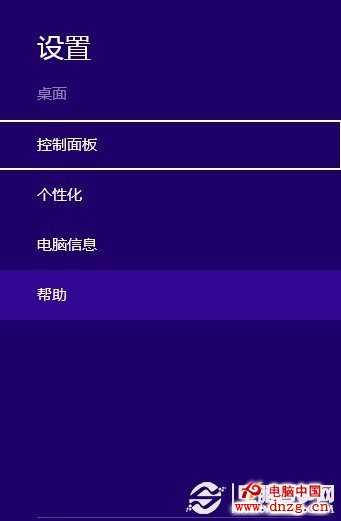
win8文件歷史記錄設置
二、在控制面板中的“系統和安全”下點擊“通過文件歷史記錄保存你的文件備份副本”選項,如圖所示
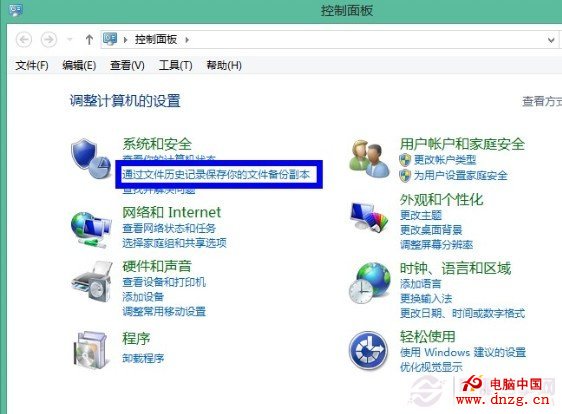
win8文件歷史記錄設置
三、插入移動儲存設備,點擊“啟用”按鈕即可,如圖所示
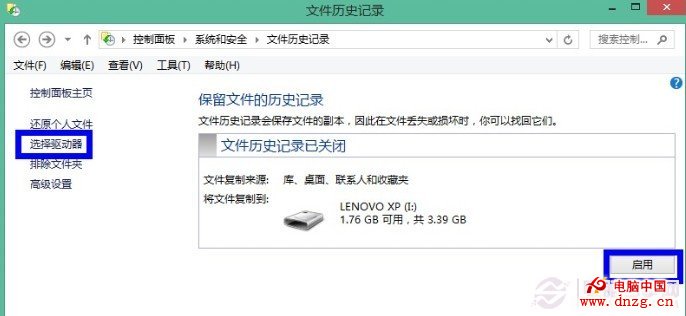
win8文件歷史記錄設置
四、這時我們打開移動儲存設備,可以看到在根目錄下名為“FileHistory”的目錄。Win8的副本備份數據就保存在這個目錄下,如圖所示
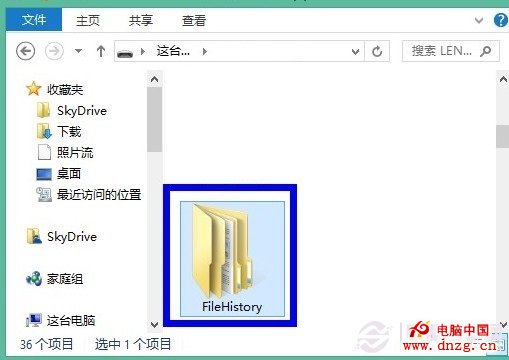
win8文件歷史記錄設置
五、在文件歷史記錄設置窗口中,點擊“高級設置”選項,如圖所示
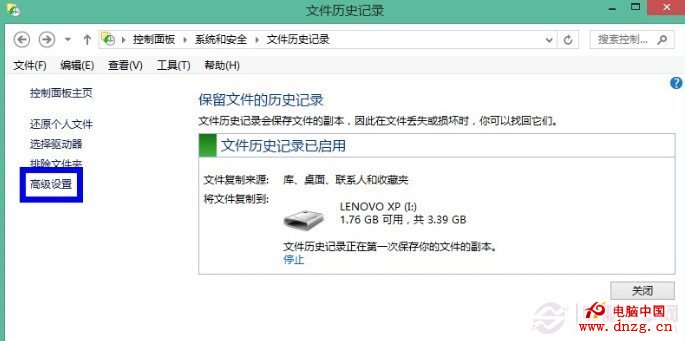
win8文件歷史記錄設置
六、在高級設置中可以對副本的保存時間,脫機緩存大小,保留的版本進行相關設置,如圖所示
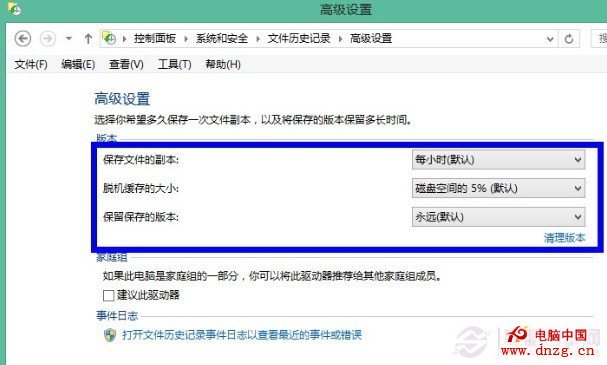
win8文件歷史記錄設置
七、當文件歷史記錄備份完成以後,日後可以點擊“還原個人文件夾”來還原副本,如圖所示
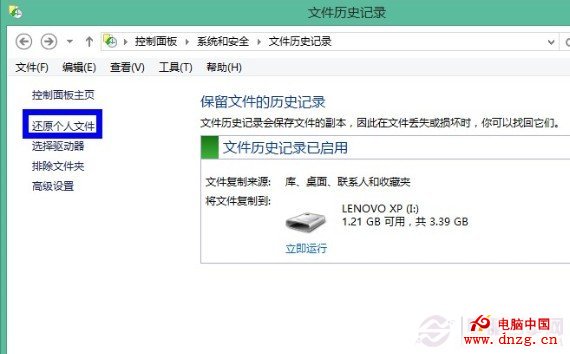
win8文件歷史記錄設置